티스토리 뷰
쿼드코어 CPU에 각종 센서, 1300만 화소 카메라까지 들어가 있어간 스마트폰들이 출시되고 있지만, 스마트폰은 아직도 진화중입니다. 지금까지 발전해 온 속도와 양상으로 볼 때 그 끝이 어디일지 모릅니다. 하드웨어적인 발전 뿐만 아니라 소프트웨어와 에코시스템도 함께 발전하여 최종적으로는 인간을 이해하고, 인간을 위해 스스로 움직이는 기기로 진화할 것이라고 미래학자들은 내다보고 있습니다.

그 진화의 와중에 있는 기술이 바로 사람의 음성을 알아듣고, 정보를 해석한 후 실행되는 ‘S보이스’입니다. 음성인식 기술은 데이터를 정확하게 알아듣고 텍스트로 옮기는 작업 뿐만 아니라 문장의 핵심단어를 추출하고 의미를 이해한 후 특정 기능을 실행하는 데 까지 미쳐야 하기 때문에 결코 그 프로세스가 간단하지 않습니다.
사람이 말을 할 때 늘 똑같이 말하는 것도 아니고, 언어의 종류 또한 다양해 적합하게 명령을 실행하기 위해 필요한 데이터베이스는 실로 방대하다고 할 수 있습니다.

현재 음성인식 기술은 기본적으로 스마트폰에 내장되어 있는 기능들을 실행하고, 스마트폰안에 없는 단어가 나온다면 외부 검색 서비스로 연결하여 적합한 정보를 찾는 수준입니다. 많이 쓰이는 자연어를 말하면, 일상적인 대화처럼 어느 정도의 대화를 나누는 것도 가능합니다. 물론 이러한 대화에서의 대응은 수많은 데이터베이터 중에 적합한 대답을 찾아 처리하는 방식이므로 아직까지 ‘진정한 대화’라고 할 수는 없지만 말입니다.
재미있는 점은 제조사가 가지고 있는 데이터베이스에 따라 그 반응이 다르다는 점입니다. 검색 서비스 또한 제휴되어 있는 곳이 달라 그 결과값이 다릅니다. S보이스의 경우 재미있는 대화에도 어느 정도 응해주지만 왠만한 단어들은 해당 기능이나 검색 쪽으로 바로 넘어가도록 되어 있습니다.
S보이스 를 사용하기 위해서는 일단 홈버튼을 2번 연속으로 눌러주어야 합니다. S보이스가 실행되면, 하단에 마이크 표시가 나타나고, S보이스 실행 화면이 유지되는 한 음성으로 명령을 할 수 있습니다.

음성명령을 하는 방법은 2가지로, 마이크 버튼을 누르는 방법과 ‘하이 갤럭시’라는 호출명령어를 말해주는 방법이 있습니다. 아직 음성명령에 익숙하지 못하신 분들에게는 매번 ‘하이 갤럭시’라는 호출명령어가 어색할 수 있습니다.
환경설정 > 내 디바이스 > 언어 및 입력 > 음성검색 > 호출명령 설정에서 호출명령어를 포함한 다양한 S보이스 관련 세팅을 할 수 있습니다.


호출명령설정에서 원하는 호출명령어를 입력해 주면, 다른 호출명령어를 설정할 수 있습니다. ‘하이 갤럭시’보다 좀더 익숙한 ‘야옹아’ 등의 이름을 입력해주면 조금 더 덜 쑥스럽게 S보이스를 사용할 수 있습니다.
처음 S보이스를 사용하시는 분들은 도대체 어떤 말을 해야하나 막막하기만 하신 분들도 있으실 것입니다. 설정메뉴로 진입하여 <도움말>에 들어가 보면, 음성통화, 문자메시지, 연락처 찾기, 메모, 일정, 할 일, 음악, 소셜 업데이트, 검색, 애플리케이션 열기, 음성 녹음, 운전 모드, 알람 설정 등을 할 수 있는 명령어를 참고할 수 있습니다.
S보이스 사용화면에서도 마이크 오른쪽 ‘물음표’ 버튼을 눌러, 사용할 수 있는 예시 명령어를 확인하고 보면서 명령어를 말하면 훨씬 쉽습니다. S보이스 초보사용자라면 참고할 수 있는 명령어들입니다. 여기에 있는 명령어들은 백발백중 사용할 수 있다고 보시면 됩니다.


호출명령설정에서 다른 명령어들도 자신에게 맞게 일일히 세팅할 수 있습니다. 사실 세팅할 여지를 주고는 있지만, 대부분의 명령어들은 자연어로 이야기해도 거의 다 실행됩니다.
또한 음성명령을 좀더 빨리 사용하는 방법은 잠금화면 상태에서 S보이스를 바로 호출할 수 있도록 하는 것입니다. S보이스를 실행하거나 홈버튼을 2번 누르지 않고 잠금화면 상태에서 바로 ‘야옹아’하고 불러주면 S보이스가 실행됩니다.
이 기능을 사용하기 위해서는 ‘잠금화면에서 호출’을 체크해 줍니다.


개인적으로 가장 많이 사용하는 기능은 ‘알람설정’기능과 ‘메모’ 및 ‘어플리케이션 실행’ 기능입니다. 잠이 쏟아지는 데 알람어플 찾아 실행하고 시간 세팅하는 일은 참 번거로운 일입니다. 이때 S보이스를 실행하고 ‘아침 9시 알람!’ 하고 말하면 바로 알람을 설정해 줍니다.
간단한 메모도 따로 타이핑하거나, 핸드라이팅하지 않고, 바로 “ 메모 _____________ “ 라고 말하면 바로 S메모에 텍스트로 저장됩니다. 물론 음성으로 입력을 하기 때문에 가끔 오타가 있을 수도 있지만, 스스로 입력한 내용이기 때문에 나중에 다 알아볼 수 있습니다. 중요한 내용이라면 S메모메 들어가 텍스트를 바로 수정하면 됩니다.


어플리케이션 실행 기능의 경우 해당 어플리케이션 이름을 부르고 ‘실행’을 붙여주면 됩니다. 어플리케이션이 많아지면 많아질수록 특정한 어플리케이션의 아이콘을 찾기가 힘들어집니다. 특히나 ‘계산기’나 ‘음성녹음’ 등 아주 가끔 혹은 급하게 사용해야 하는 어플리케이션의 경우 S보이스로 실행하면 빠르게 실행할 수 있습니다.
물론 자주 쓰는 카카오톡 실행하거나, 상영영화 정보를 찾아주는 일은 척척 처리합니다.


S보이스는 네이버 검색서비스를 제공하고 있고, 길찾기의 경우 티맵(Tmap)과 연동하여 정보를 제공합니다. 특히 운전을 할 경우에는 양손이 자유롭지 못합니다. 이때 S보이스를 사용하여 <운전모드>를 활성화하고, Tmap 네비게이션을 구동하면 중간에 전화걸기, 메시지 전송, 음악재생 등의 메뉴를 손대지 않고 사용할 수 있습니다. 운전 중에 갤럭시S4에 손을 대지 않고 컨트롤함으로써 안전운전을 하는 데 도움을 받을 수 있는 것입니다.
운전모드에서 목적지를 검색하면 비슷한 이름을 가진 목적지가 여러 개 나올 경우 터치를 해야할 경우가 있지만 확실히 S보이스를 실행하지 않을 때 보다는 스마트폰을 터치하는 상황이 줄어듭니다.

S보이스를 사용하면서 불편한 점은 일단 검색화면으로 넘어가고 나면, 터치하지 않고는 S보이스로 다시 진입할 수 없다는 점입니다. 만일 의도하지 않은 검색어가 나올 경우 ‘뒤로’ 혹은 ‘호출명령어’를 사용하여 S보이스로 다시 진입할 수 있는 메뉴가 생겼으면 하는 바램입니다.
손을 사용하지 않고 음성으로 갤럭시S4 컨트롤하기 위해서 S보이스를 사용하는 것이지만, 아직 외부 어플리케이션이나 다른 기능들이 음성서비스를 지원하지 않기 때문에 연속적인 음성명령 사용환경이 제공되지 않아 아직은 완벽한 음성제어가 불가능한 단계입니다. 스마트폰의 음성제어는 앞으로 모든 기능을 음성만으로 연속적으로 사용할 수 있도록 계속 진화되어야 하는 부분입니다.
갤럭시S3와 비교해 보면 그 정확도가 더욱 개선되었고, 지금도 계속 데이터 축척을 통해 진화하고 있는 갤럭시S4의 S보이스 음성서비스를 살펴보았습니다. 아직 음성명령에 익숙하지 않으신 분들이라면 지금부터라도 익숙해지셔서 S보이스의 편리한 기능을 충분히 활용해 보시면 어떨까요?
이름도 한번 정해주어 보시고 말입니다. ‘야옹아~’ 하면 응답하는 S보이스!! 금방 입에 착착 붙는답니다!!

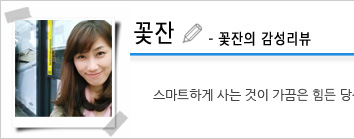 |
||||||
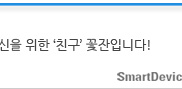 |
||||||
'스마트폰 > 갤럭시 S4' 카테고리의 다른 글
| 갤럭시S4 분실 시 내 디바이스 찾기로 위치를 확인하고 원격제어도 한다? (2) | 2013.07.01 |
|---|---|
| 갤럭시S4와 함께한 영국여행 - 스마트한 해외여행을 위한 갤럭시S4 세팅 (0) | 2013.06.30 |
| 갤럭시 S4 S메모로 다이어리 만들기 (4) | 2013.06.27 |
| 갤럭시S4 드롭박스의 동기화 기능을 활용해보자 (4) | 2013.06.27 |
| 갤럭시S4, 이북 리더로서의 장점은? (0) | 2013.06.25 |
- Total
- Today
- Yesterday
